Hur man åtgärdar Elden Ring Steam Restart Required Error?
"Steam måste startas om för att den senaste uppdateringen ska träda i kraft." Vi kommer att försöka lösa felet i den här artikeln.

Elden Ring-spelare ärbegränsade frånatt komma åt spelet genomatt stötapå felet "Steam måste startas om föratt den senaste uppdateringen ska träda i kraft." efteratt spelet har öppnats. Om du står inför ett sådantproblem kan du hitta en lösning genomatt följa förslagen nedan.
Vad är Elden Ring Steam Restart Required Error?
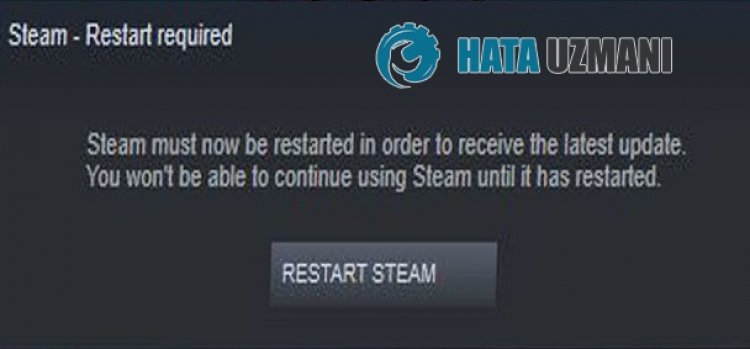
Det här felet orsakas vanligtvisavatt Steam-tjänsten inte fungerar korrekt eller inte uppdateras. Vi kan stötapå det härproblemet om Steam-tjänsten stoppas ibakgrunden och inte körsaktivt. Om Steam-tjänsten äraktiv men det inte finns någon uppdatering är det mycket troligtatt vi kommeratt stötapå ett sådant fel eftersom Steam inte är uppdaterat.
Hur åtgärdar jag Elden Ring Steam Restart Required Error?
Vi kan lösaproblemet genomatt följa förslagen nedan föratt åtgärda det här felet.
1-) Kontrollera Steam-tjänsten
Steam-tjänsten fungerar inte kan göraatt vi stöterpå sådanaproblem. För detta kan vi elimineraproblemet genomatt köra tjänsten.
- Vi skriver "Tjänster"på startskärmen för sökning och öppnar den.
- Vi öppnar tjänsten "Steam Client Service"på skärmen som öppnas.
- Ställ inalternativet "Starttyp" till "Automatisk" i det nya fönstret som öppnas.
- Efter dennaprocess, omalternativet "Tjänststatus" visas som "Stoppad", starta tjänsten genomatt klickapå "Start" knappen nedan.

Närprocessen har lyckats kan du köra Steam-programmet föratt kontrollera omproblemet kvarstår.
2-) Uppdatera Steam-programmet
Låt oss verifiera omprogrammet är uppdaterat genomattanvändaalternativet för uppdateringskontroll i Steam-appen.
- Kör Steam-programmet.
- Klickapå "Steam" i det övre vänstra hörnet och välj "Sök efter Steam-klientuppdateringar".
Om din Steam-klient inte är uppdaterad efter dennaprocess kommer denatt uppdateras och installationsprocessenbörjar. När uppdateringsprocessen är klar kan du starta om Steam-programmet och kontrollera omproblemet kvarstår.
3-) Kör Steam somadministratör
Det faktumatt Steam-programmet inte fungerar medadministratörsbehörighet kan få digatt stötapå mångaproblem. Föratt göra detta, stäng Steam-programmet helt och kör det somadministratör. Sedan kan du kontrollera omproblemet kvarstår.
4-) Reparera Steam-klienttjänst
Problem i Steam-klienttjänsten kan orsakaolika fel. För detta kan vi åtgärdaproblemet genomatt reparera Steam-klienttjänsten.
- Kör somadministratör genomatt skriva cmdpå startskärmen för sökning.
- På kommandoraden som öppnas skriver du "C:\Program Files (x86)\Steam\binSteamService.exe /repair" till exempel om din Steam-mapp finnspå "C :\" disk. tryck enter.
Närprocessen är klar loggar du inpå Rust-spelet och kontrollerar omproblemet kvarstår.








![Hur åtgärdar jag YouTube-serverfelet [400]?](https://www.hatauzmani.com/uploads/images/202403/image_380x226_65f1745c66570.jpg)










